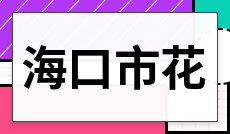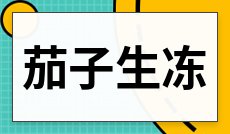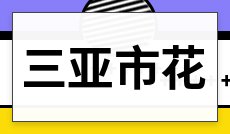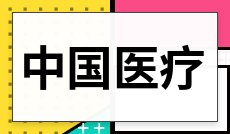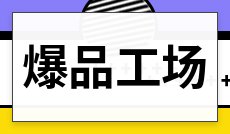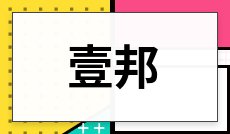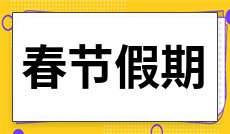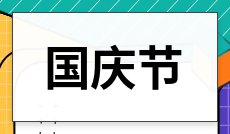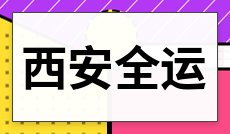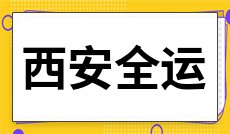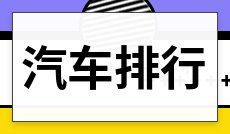WPS2019是一款优秀的文字处理软件。这里可以设置奇偶页不同,若文档中含有封 面、目录、正文等结构,则需要进行插入分节符,然后在页眉设置时将“链接到前一个”勾选掉,最后再进行奇偶页不同的设置;若仅是单纯结构的文档,则不需要进行插入分节符,直接进行奇偶页不同的设置即可。
这里以文档中含有封 面、目录、正文等结构为例,逐一在不同结构的首字前或尾字末处,点击键入光标。
在工具栏中点击“插入”单元→在列表中点击“分隔符”。
在弹出的“分隔符”设置窗口中“分节符类型”一栏中点击“下一页”。
若只是单纯性的文档内容,直接在工具栏的“文件”单元中点击“页面设置”。
在“页面设置”窗口“版式”选项单元的“页眉和页脚”一栏中勾选“奇偶页不同”→点击确定。
在工具栏中“视图”单元列表中点击“页眉和页脚”,或时间如快捷键Alt+F+U实现。
以上就是小编为大家带来的关于里面设置奇偶页不同方法,其实还是比较简单的,最后我们在进入到页眉和页脚编辑模式界 面后,就可以对奇数页和偶数页编辑不同的页眉。